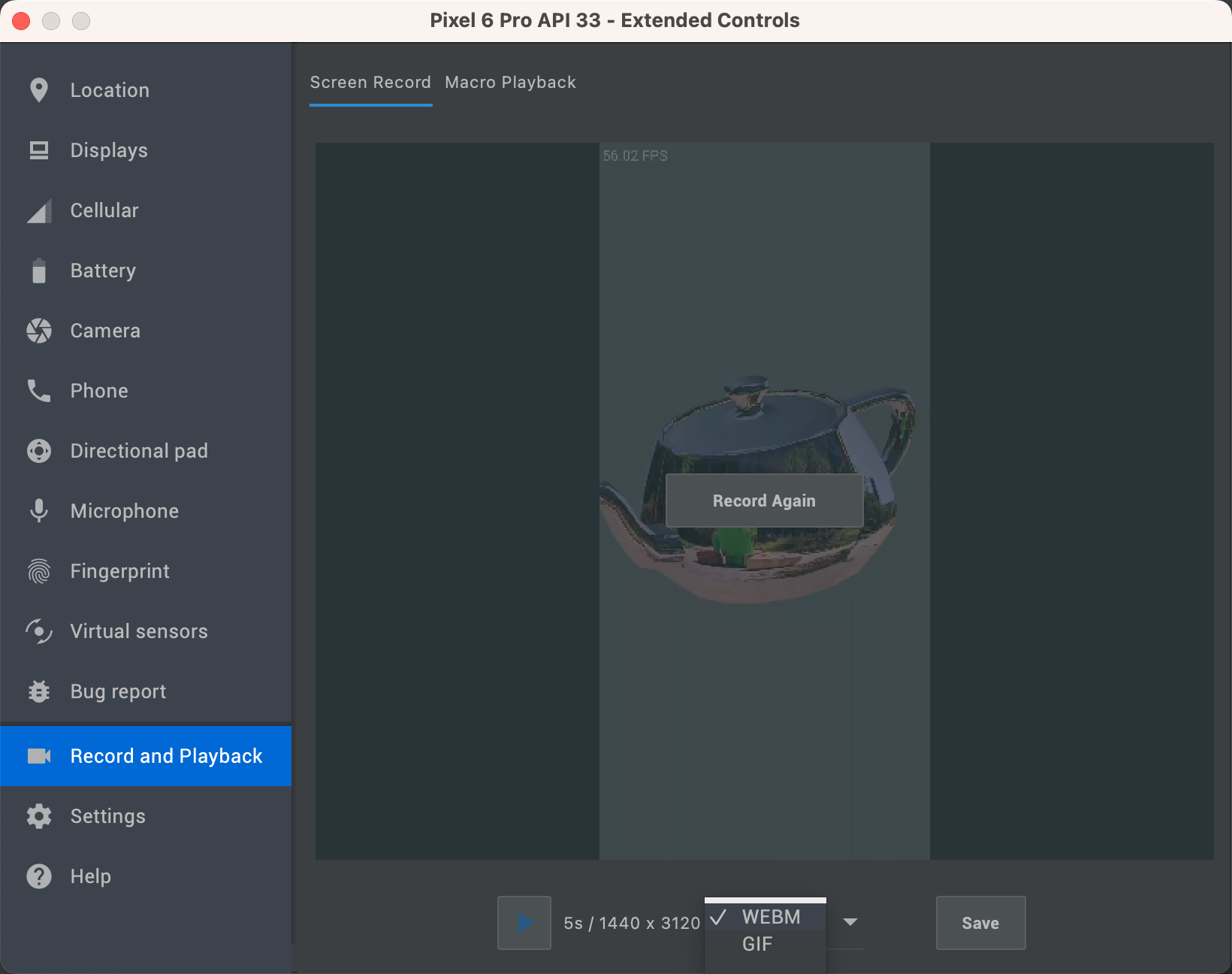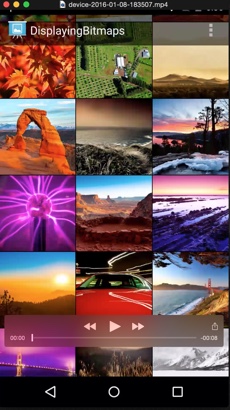
Şekil 1. Uygulamanızın videosunu kaydedin.
Logcat, pazarlama materyalleri veya hata ayıklama için cihazınızdan MP4 video kaydetmenize olanak tanır. Videolar en fazla üç dakika uzunluğundadır ve video dosyasıyla birlikte ses kaydedilmez.
Uygulamanızın videosunu kaydetmek için aşağıdakileri yapın:
- Bir uygulama projesini açın.
- Bir cihazda uygulamayı çalıştırın.
- Görünüm > Araç Pencereleri > Logcat'i tıklayın.
- Videonun başlangıcını sahnelemek için cihazdaki ekranla etkileşime geçin.
- Logcat penceresinin sol tarafındaki Ekran Kaydı'nı
 tıklayın.
tıklayın.
- Ekran Kaydedici Seçenekleri iletişim kutusunda kayıt seçeneklerini ayarlayın:
- Bit hızı: Bit hızı girin. Varsayılan değer 4 Mb/sn'dir.
- Çözünürlük: Piksel cinsinden bir genişlik ve yükseklik değeri girin. Değer 16'nın katı olmalıdır. Varsayılan olarak cihazın çözünürlüğü kullanılır.
- Dokunmaları göster: Dokunmalarda görsel geri bildirim etkinleştirilir.
- Kaydı başlatmak için Kaydı Başlat'ı tıklayın.
- Kaydı durdurmak için Kaydı Durdur'u tıklayın.
- Farklı Kaydet iletişim kutusunda MP4 dosyasını kaydedin.
- Ekran Kaydedici iletişim kutusunda, dosyanın yerini göstermek, kaydı bir oynatıcıda açmak veya iletişim kutusunu kapatmak için düğmelerden birini tıklayın.
Emülatörle video kaydı yapma
Bir emülatör kullanıyorsanız doğrudan Genişletilmiş Denetimler'deki Kaydet ve Oynat sekmesinden video kaydedebilirsiniz. Kaydettiğiniz videoları WEBM veya GIF biçiminde kaydedebilirsiniz: